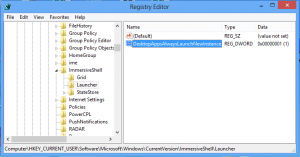Cum să ascundeți sau să blocați actualizările Windows sau ale driverelor în Windows 10
În Windows 10 Insider Preview, serviciul Windows Update este întotdeauna activat și vă obligă să instalați noi actualizări și drivere disponibile pentru computer. Dar s-ar putea să nu fie ceea ce îți dorești. De exemplu, atunci când un driver produce o problemă și nu există nicio modalitate de a renunța la instalarea acestuia, ar putea cauza o problemă majoră pentru utilizator. Ați putea fi interesat să blocați driverul sau o actualizare în Windows 10. Iată cum se poate face.
Trebuie să faci doi pași. Primul este de a dezinstala driverul problematic sau actualizarea, al doilea este de a bloca instalarea lui mai târziu. Urmați aceste instrucțiuni.
- Dezinstalați driverul nedorit folosind Victorie + X Meniu Power User -> Computer Management -> System Tools -> Device Manager. Vezi articolul Utilizați meniul Win+X pentru a gestiona mai rapid sarcinile în Windows 10.

- Localizați dispozitivul cu driverul problematic, faceți clic dreapta pe el și alegeți Dezinstalare. În dialogul de dezinstalare, bifați caseta pentru a Șterge software-ul driverului pentru acest dispozitiv, dacă este disponibil.
- Pentru a dezinstala o actualizare nedorită de Windows, deschideți Victorie + X Meniul Power User -> Panou de control -> Programe -> Actualizări instalate. Selectați actualizarea necesară din listă și apoi faceți clic pe Dezinstalare.

- Pentru a preveni reinstalarea driverului sau a actualizării, utilizați instrumentul de depanare „Afișați sau ascunde actualizările” oferit de Microsoft. Poate fi descărcat de aici:
Descărcați instrumentul de depanare „Afișați sau ascunde actualizările”.
Deschiderea wushowhide.diagcab va lansa instrumentul de depanare. Apoi faceți clic pe Următorul pentru a continua și urmați instrucțiunile furnizate de instrumentul de depanare pentru a ascunde driverul problematic sau actualizarea.
Asta e.